如果動作專案失敗或運作效能不佳,問題原因可能並不明顯。您可以透過動作主控台查看專案的詳細記錄,進一步掌握實際情況。
查看專案的記錄檔
您可以透過 Analytics (分析) 下方的「Actions Console」存取專案記錄檔:
- 在專案「Actions 主控台」中,選取頂端選單中的「Analytics」(分析)。
- 選取靠近頁面頂端的「Health」分頁標籤。
- 在「錯誤」下方,選取右上角的「查看記錄檔」連結:
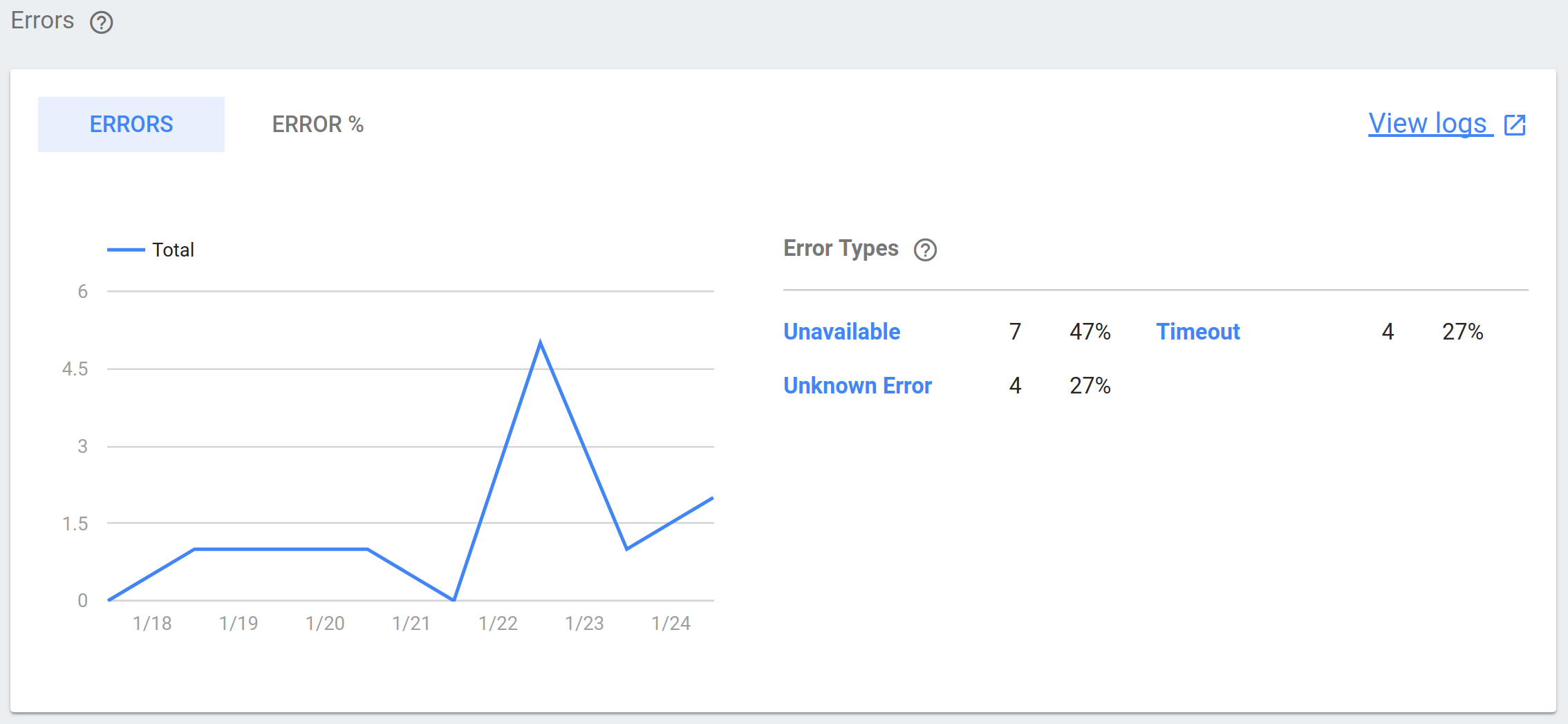
這個連結會將您導向 Google Cloud Platform 中的專案記錄檔,您可以在其中篩選、展開及分析已收集的記錄資料。
如果您使用動作模擬器測試動作,可以按一下「Actions Emulator」頁面右上角的「View Logs」連結,快速存取測試專屬的記錄。
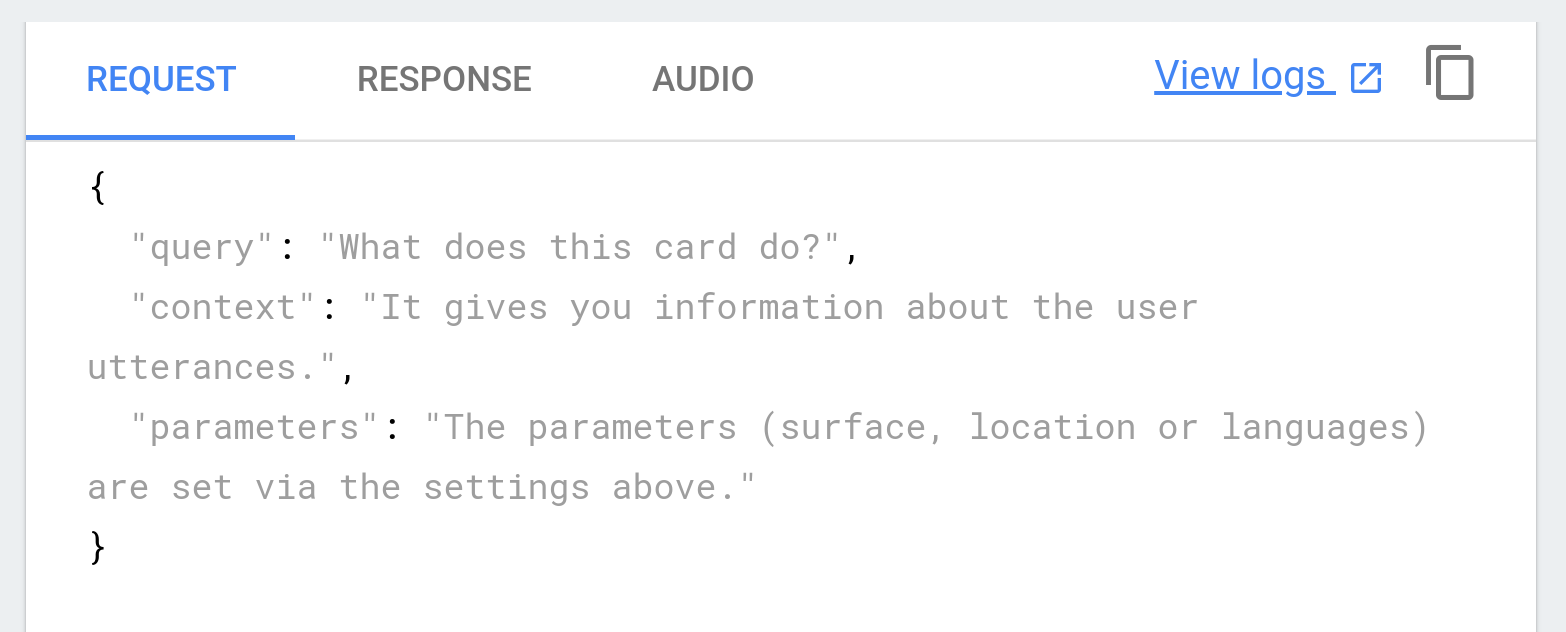
疑難排解
記錄項目會以表示緊急程度的等級標示。如果是對動作專案的問題進行疑難排解,建議您先篩選「嚴重」、「錯誤」和「警告」事件:

每個記錄項目都有摘要,其中包含事件的時間戳記和簡短說明。您可以將專案行為與這些記錄時間戳記建立關聯,藉此判斷兩者是否相關,然後參考說明來縮小原因範圍。
在以下範例中,系統傳回 UnparseableJsonResponse 錯誤,原因可能是從 Webhook 接收這個 JSON 回應時,出現語法或逾時錯誤的結果:

建議您也尋找時間戳記相近的「Debug」事件,因為這類事件可能包含其他事件的額外資訊。展開錯誤記錄並依 trace 欄位篩選後,結果清單會顯示與初始錯誤相關聯的所有事件:

在以下範例中,與原始錯誤相關的偵錯訊息會提供問題的詳細資訊,包括詳細的錯誤說明和造成問題的特定 JSON 回應:

停用記錄類型
由於專案記錄是全方位的,因此根據預設,排除特定事件類型 (例如含有 PII 的事件或您認為雜亂的事件) 建議您排除特定事件類型。如要在專案的記錄檔頁面中建立排除,請前往左側導覽列的「Resource usage」,然後選取「Excludes」分頁標籤:
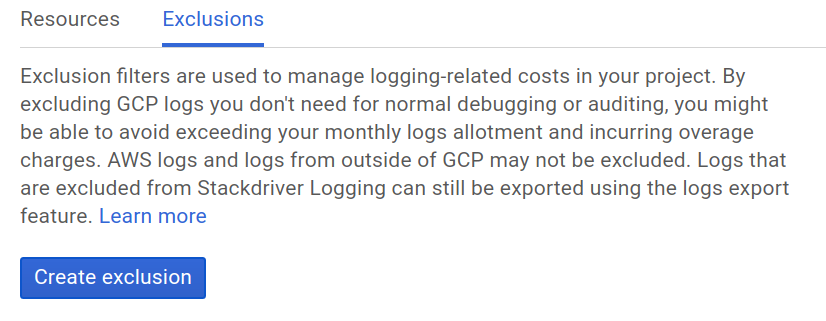
如要進一步瞭解如何排除不同的記錄事件,請參閱 Stackdriver 說明文件的排除記錄。

